老司机解决Win10系统小娜无法连接网络的设置步骤
时间:2021-10-18 13:33 编辑:admin
我们在操作win10系统电脑的时候,常常会遇到win10系统小娜无法连接网络的情况,想必大家都遇到过win10系统小娜无法连接网络的情况吧,那么应该怎么处理win10系统小娜无法连接网络呢?我们依照1、右键开始图标,选择“命令提示符(管理员)”。2、打开命令提示符,输入netsh winsock reset,按回车执行。3、成功重置winsock目录之后,重启计算机完成重置操作。这样的步骤就行了;下面小编带领大家看看win10系统小娜无法连接网络的具体步骤:
解决方法:
解决方法:
1、右键开始图标,选择“命令提示符(管理员)”。
2、打开命令提示符,输入netsh winsock reset,按回车执行。

3、成功重置winsock目录之后,重启计算机完成重置操作。
4、桌面右键“网络”,选择属性—更改适配器设置。
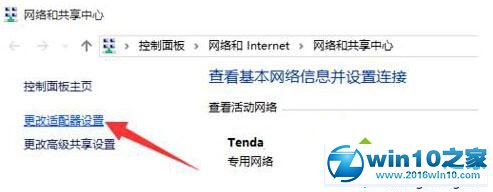
5、右键以太网,选择属性,选择“Internet协议版本4”,点击属性。
6、选择“使用下面的DNS服务器地址”,首选DNS填入4.2.2.1或者8.8.8.8,备用DNS填入4.2.2.2,确定。
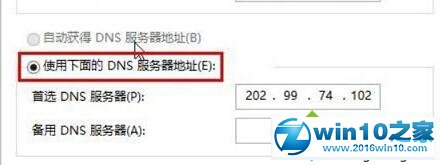
是不是困扰大家许久的Win10系统小娜无法连接网络的解决方法问题已经解决了呢?还有不知道怎么解决的小伙伴赶快来学习一下吧!欢迎给小编留言哦!


















共0条
以上留言仅代表用户个人观点,不代表本站立场
立即评论